已验证人工智能概要 ◀▼
使用质量保证测验来评估并提高您支持团队的技能。为特定的工作区创建自定义多项选择测验。测试一旦发布就无法修改,但您可以复制以进行更新。草稿在发布前可以进行编辑。在业绩面板上监测结果以跟踪进度。测验有助于新成员通过各种渠道进行入职培训,并提高团队知识。
使用Zendesk 质量保证测验评估并提高您的支持团队的技能和知识,并帮助新团队成员入职培训。您可以为特定的工作区创建自定义测验。
与专员共享测验后,您可以在排行榜上查看并监测测验结果。请参阅 查看和管理测验。
本文章包含以下主题:
创建测验
管理员、客户管理者、工作区管理者和潜在客户可以创建测验。所有测验都是选择题。
测验特定于工作区。工作区中的任何团队成员都可以参加测验,但每个用户只能参加一次测验。他们无法在另一个工作区中再次参加相同的测验。设为“所有工作区”可用的测验不可用于该测验发布后创建的工作区。
测验问题可包含文本和图像,但答案只能是文本。一个问题可以有多个正确答案,在这种情况下,参与者必须选择所有答案才能被标为正确。
测验发布后将无法修改。但是,它可以删除。管理员和帐户管理者可以删除任何已发布的测验。工作区管理者和潜在客户只能删除他们创建的已发布测验。
- 在 质量保证中,导航到 辅导 > 测验。
- 单击 + 测验。
- 输入 测验标题 和(可选) 描述。
- 在 测验访问下,选择一个或多个您要支持测验的工作区。
- 输入第一个问题的文本。
- (可选)如果您要在问题中包含图像,单击图像图标 (
 )以添加 PNG、GIF、WEBP 或 JPG 格式的图像。
)以添加 PNG、GIF、WEBP 或 JPG 格式的图像。 - 在 选项下,添加每个可能的答案,然后单击正确答案旁边的复选框。
- 要添加另一个问题,单击 添加问题,或单击重复的问题图标 (
 )对上一个问题,使用其副本作为起点。
)对上一个问题,使用其副本作为起点。 - 要更改问题,请执行以下操作之一:
- 要在测验中重新定位问题,单击向上(
 )或向下图标(
)或向下图标( )。
)。 - 要移除问题,单击移除图标 (
 )。
)。 - 要在问题中重新定位选项,请使用抓取图标 (
 )以手动对选项重新排序。
)以手动对选项重新排序。 - 要移除问题中的选项,请单击您要移除的选项旁的删除图标 (x)。
- 要在测验中重新定位问题,单击向上(
- 单击 预览 以预览测验。
- 单击 另存为草稿 以保存测试不发布,或单击 发布 以与您的团队共享测试。
当您保存为草稿时,您可以稍后 编辑并发布草稿测验 。测试一旦发布就无法修改。草稿测验和已发布的活跃的测验在测验页面上可用。
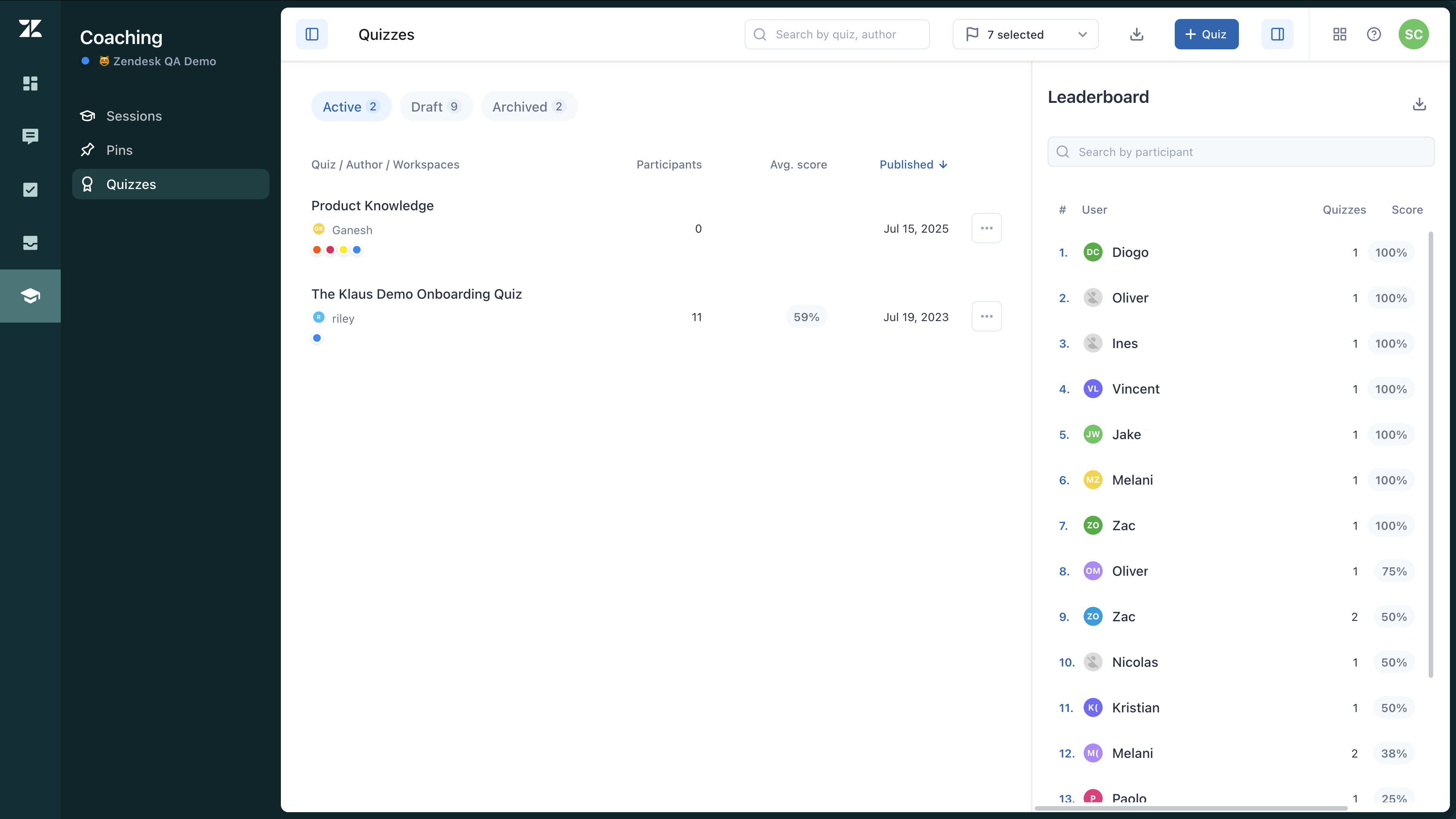
复制测验
测试发布和共享后,您将无法更新。这包括更改可用的工作区。如果您需要对测验进行更改,请创建一个副本并进行修改。
复制测验
- 在 质量保证中,导航到 辅导 > 测验。
- 单击选项菜单图标 (
 ),然后选择 复制。
),然后选择 复制。随即显示一份测试副本。
- 修改副本,然后单击 预览 以预览测验。
- 单击 另存为草稿 以保存测试不发布,或单击 发布 以与您的团队共享测试。
测验在 “辅导”下提供 > 测验。
编辑测验草稿
如果您已将测验另存为草稿,就可以对其进行编辑。您无法编辑已发布且活跃的测验。
编辑测验草稿
- 在 质量保证中,导航到 辅导 > 测验。
- 单击测验列表顶部的 草稿 标签。
- 根据需要进行更改。
- 单击 预览 以预览测验。
- 单击 另存为草稿 以保存测试不发布,或单击 发布 以与您的团队共享测试。
请记住,测验一旦发布就无法修改。
翻译免责声明:本文章使用自动翻译软件翻译,以便您了解基本内容。 我们已采取合理措施提供准确翻译,但不保证翻译准确性
如对翻译准确性有任何疑问,请以文章的英语版本为准。